Apply
Comment ajouter des remarques aux demandes
Les remarques de demande permettent aux évaluateurs et aux administrateurs de communiquer entre eux au sein du site au sujet de la demande en cours d’évaluation. Cet article vous présente un aperçu de cette fonctionnalité et de ses avantages pour votre processus.
Remarques relatives aux administrateurs de demandes
Les administrateurs peuvent laisser des remarques sur les demandes. Les remarques peuvent être privées et visibles uniquement par l’administrateur individuel, ou elles peuvent être publiques, ce qui signifie que la remarque est visible par tous les évaluateurs auxquels la demande a été attribuée, ainsi que par tous les administrateurs du site.
Pour accéder aux remarques de demande en tant qu’administrateur :
- Accédez à l’aperçu de la demande d’administration.
- Cliquez sur l’onglet Remarques.
Dans cette section, vous pouvez :
- Ajouter une nouvelle remarque publique
- Ajouter une nouvelle remarque privée
- Modifier vos propres notes
- Supprimer la remarque
Ajouter une nouvelle remarque publique
Pour ajouter une remarque à la demande qui sera visible par tous les administrateurs et évaluateurs :
- Accédez à l’onglet Remarques dans l’aperçu de la demande d’administration.
- Saisissez la remarque que vous souhaitez ajouter dans le champ Ajouter une remarque.
- Ne sélectionnez pas Remarque privée (administrateur seulement) pour rendre la remarque publique.
- Facultatif : cliquez sur Notifications par email et sélectionnez Envoyer un email aux évaluateurs de la demande. Un email sera envoyé aux autres évaluateurs auxquels la demande a été attribuée pour les informer qu’une nouvelle remarque est disponible. Ils recevront un email les invitant à se connecter au site pour voir la remarque sur le site.
- Cliquez sur Ajouter une remarque.
Ajouter une nouvelle remarque privée
- Accédez à l’onglet Remarques dans l’aperçu de la demande d’administration.
- Saisissez la remarque que vous souhaitez ajouter dans le champ Ajouter une remarque.
- Sélectionner Remarque privée (administrateur seulement) pour que la remarque soit uniquement disponible en tant qu’administrateur
- Cliquez sur Ajouter une remarque.
Modifiez vos propres remarques
Dans l’écran d'aperçu des demandes administrateur, vous pouvez modifier les remarques que vous avez rédigées pour une demande.
Pour modifier une remarque :
- Accédez à l’onglet Remarques dans l’aperçu de la demande d’administration.
- Cliquez sur l’icône Modifier.
- Apportez les modifications nécessaires.
- Facultatif : Sélectionnez ou désélectionnez Remarque privée (administrateur seulement) si vous souhaitez modifier les paramètres de visibilité de la remarque.
- Cliquez sur Enregistrer les modifications.

En tant qu’administrateur, vous pouvez modifier une remarque rédigée par un évaluateur en assumant son rôle sur le site.
Supprimer une remarque
Si une remarque n’est plus applicable, elle peut être supprimée de la demande. En tant qu’administrateur, vous pourrez supprimer une remarque créée par vous ou des évaluateurs, mais pas par d’autres administrateurs.
Pour supprimer une remarque :
- Accédez à l’onglet Remarques dans l’aperçu de la demande d’administration.
- Cliquez sur l’icône de suppression.
- Il vous sera demandé : « Voulez-vous vraiment lancer ce programme ? »
- Cliquez sur Oui
.

Une fois la remarque supprimée, elle ne peut plus être récupérée.
Remarques de l’évaluateur sur la demande
Les évaluateurs peuvent également ajouter et lire des remarques pour les demandes à partir de leur panel d’évaluateurs afin que les autres évaluateurs et administrateurs du site les lisent.
Pour accéder aux remarques de demande en tant qu’administrateur :
- Assumez le rôle de l’évaluateur.
- Cliquez pour Commencer, Continuer ou Afficher la demande dans l’écran scindé de l’évaluateur.
- Sur le côté demande de l’écran (côté gauche), sélectionnez l’onglet Remarques.
Vous pouvez également envoyer la FAQ de l’évaluateur à vos évaluateurs s’ils ont besoin d’aide avec cette procédure.
Les évaluateurs ne peuvent pas créer de remarques privées pour eux-mêmes ou uniquement pour les administrateurs. Toutes les remarques seront visibles par les administrateurs ainsi que par les autres évaluateurs.
Dans cette section, vous pouvez :
Ajouter une remarque
Pour ajouter une remarque à la demande qui sera visible par tous les administrateurs et évaluateurs :
- Accédez à l’onglet Notes de l’écran scindé de l’évaluateur.
- Saisissez la remarque que vous souhaitez ajouter dans le champ Ajouter une remarque.
- Facultatif : cliquez sur Notifications par email et sélectionnez Envoyer aux administrateurs et/ou Envoyer aux évaluateurs de la demande. Selon les options sélectionnées, un email sera envoyé aux administrateurs et/ou aux autres évaluateurs affectés à la demande pour les informer de l’ajout d’une nouvelle remarque. Ils recevront un email les invitant à se connecter au site pour voir la remarque sur le site.
- Cliquez sur Ajouter une remarque.
Modifier une remarque
Dans l’écran scindé de l’évaluateur, vous pouvez modifier les remarques que vous avez rédigées pour une demande.
Pour modifier une remarque :
- Accédez à l’onglet Notes de l’écran scindé de l’évaluateur.
- Cliquez sur l’icône Modifier.
- Apportez les modifications nécessaires.
- Cliquez sur Enregistrer les modifications.
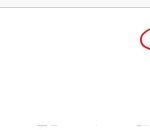
Supprimer une remarque
Si une remarque n’est plus applicable à la demande, vous pouvez la supprimer.
Pour supprimer une remarque :
- Accédez à l’onglet Notes de l’écran scindé de l’évaluateur.
- Cliquez sur l’icône de suppression.
- Il vous sera demandé : « Voulez-vous vraiment lancer ce programme ? »
- Cliquez sur Oui
.
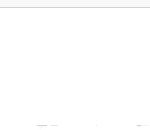
Notifications relatives au panel d’évaluateurs
Dans le panel de l’évaluateur, une colonne Remarques permet d’informer l’évaluateur sur le site lorsqu’une nouvelle remarque est ajoutée. La colonne affichera le nombre total de remarques reçues par la demande, ainsi que toute nouvelle remarque. Par conséquent, une demande comportant 4 remarques au total, dont 1 nouvelle remarque, sera affichée sous la forme : 4 (1 nouvelle).